মোজেভে আপগ্রেড হওয়ার পরে বার্তা অ্যাপ্লিকেশন স্থগিত বা ক্রাশ হয়ে গেলে কী করবেন (04.20.24)
বার্তা অ্যাপ্লিকেশনটি ম্যাক ব্যবহারকারীদের জন্য আপনার ডেস্কটপে iMessages প্রেরণ এবং গ্রহণ করা অনেক সহজ করে তোলে। কোনও বার্তা প্রেরণ বা উত্তর দেওয়ার জন্য আপনাকে আপনার ফোনটি ধরতে হবে না। কেবলমাত্র বার্তা অ্যাপ্লিকেশনটি খুলুন, আপনার বার্তাটি টাইপ করুন এবং আপনার ফোনে কীভাবে এটি করা হয় ঠিক তেমন এটি প্রেরণ করুন
কিছু ম্যাক ব্যবহারকারী যদিও মোজেভে আপডেট করার পরে বার্তা অ্যাপ্লিকেশনটি খোলার সময় একটি গুরুতর ত্রুটির সম্মুখীন হয়েছেন । বার্তা অ্যাপ্লিকেশনটি মোজভে আপগ্রেড হওয়ার পরে হ্যাং বা ক্র্যাশ হয়ে যায়, যার ফলে ব্যবহারকারীদের তাদের বার্তাগুলি পড়তে বা উত্তর পাঠানো অসম্ভব হয়ে পড়ে। এই ত্রুটির কারণে, বার্তাগুলি অ্যাপ্লিকেশন হিমশীতল হয়ে যায়, সিঙ্ক করতে পারে না, নতুন বার্তাগুলি লোড করতে পারে না, স্থিতি আপডেট করতে গিয়ে আটকে যায় বা একেবারেই খুলবে না
এই সমস্যাটির সাথে সাধারণত নিম্নলিখিত ত্রুটি বার্তা:
একটি অভ্যন্তরীণ বার্তাগুলি ত্রুটি ঘটেছে।
বার্তাগুলি নিয়ে একটি সমস্যা ছিল। আপনাকে বার্তাগুলি ছেড়ে দিতে এবং খোলার দরকার
তবে, অ্যাপ্লিকেশনটি ছেড়ে দেওয়া কোনও উপকারে আসে না। যে ব্যবহারকারীরা এই ত্রুটির মুখোমুখি হয়েছেন তারা জানিয়েছেন যে তারা যখনই অ্যাপটি খোলার চেষ্টা করবেন তখন একই বার্তা উপস্থিত হবে would তারা এই ত্রুটিটি অ্যাপল সাপোর্টকে জানিয়েছে এবং দলটি মোজাভে সম্পর্কিত একটি বাগ হিসাবে এটি স্বীকার করেছে। তাদের মধ্যে কিছু হাই সিয়েরায় ডাউনগ্রেড করার চেষ্টা করেছিল এবং বার্তা অ্যাপ্লিকেশনটি ব্যবহার করার সময় কোনও ত্রুটি খুঁজে পায়নি
অ্যাপলের ইঞ্জিনিয়াররা ইতিমধ্যে ত্রুটিটি সম্পর্কে সচেতন এবং সমস্যাটি সমাধান করার জন্য একটি প্যাচে কাজ করছেন। অফিসিয়াল ফিক্স কখন প্রকাশ করা হবে সে সম্পর্কে কোনও আপডেট নেই। অফিসিয়াল ফিক্সটির অপেক্ষার পরিবর্তে, আপনি এই সমস্যাটি সমাধান করতে নীচের সমাধানগুলি ব্যবহার করতে পারেন মোজাভে আপডেটের পরে কীভাবে বার্তাগুলি অ্যাপ ক্র্যাশগুলি ঠিক করতে হয়
মোজাভে আপডেটের পরে যদি আপনার বার্তাগুলি অ্যাপ্লিকেশন হিমশীতল হয় তবে আপনার প্রথম পদক্ষেপটি লগ আউট করা এবং অ্যাপটিকে সম্পূর্ণভাবে প্রস্থান করা উচিত। প্রয়োজনে বার্তাগুলি জোর করে ছেড়ে দিন। আউটবাইট ম্যাকরেপায়ার ব্যবহার করে আপনার ম্যাকের জাঙ্ক ফাইলগুলি মুছে ফেলা সমস্যার সমাধান সহজতর এবং দ্রুততর করে তুলবে। এরপরে, আপনি বার্তাগুলি অ্যাপ্লিকেশনটি ফিক্সিং শুরু করার আগে ম্যাকোস রিফ্রেশ করার জন্য আপনার ম্যাকটি রিবুট করুন ফিক্স # 1: লগ আউট করুন তারপর আপনার বার্তাগুলি অ্যাপে লগ ইন করুন <

আপনি যদি সক্ষম হন বার্তা অ্যাপ্লিকেশনটি খুলুন, শীর্ষ মেনুতে বার্তাগুলি এ ক্লিক করে আপনার অ্যাকাউন্ট থেকে লগ আউট করুন। ড্রপডাউন মেনু থেকে, লগ আউট এ ক্লিক করুন। অ্যাপটি সম্পূর্ণভাবে বন্ধ করুন, তারপরে আবার চালু করুন। বার্তাগুলি & জিটিতে ক্লিক করে ফিরে সাইন ইন করুন; লগ ইন করুন । আপনার বার্তাগুলি সাইন ইন করার পরে পুনরায় লোড করা উচিত everything সবকিছু ঠিকঠাক চলছে কিনা তা দেখতে চারপাশে দেখুন। যদি আপনার কোনও সমস্যা দেখা দেয় তবে নীচের অন্যান্য ফিক্সগুলিতে ঝাঁপুন # 2 ঠিক করুন: আপনার তারিখ এবং সময় সেটিংস পরীক্ষা করুন।
ভুল তারিখ এবং সময় তথ্য আপনার বার্তা অ্যাপ্লিকেশন কাজ করতে পারে। আপনার অবস্থান এবং সময় সেটিংসটি আপনার অবস্থানের সাথে সামঞ্জস্যপূর্ণ কিনা তা নিশ্চিত করে দেখুন, বিশেষত একটি বড় সিস্টেম আপডেটের পরে। আপডেটগুলি চলাকালীন এই সেটিংসটি প্রভাবিত হওয়ার উদাহরণ রয়েছে, কেবল বার্তাগুলি অ্যাপ্লিকেশনই নয় অন্য প্রোগ্রামগুলিতেও ত্রুটি ঘটায়
এটি যাচাই করতে:
অস্থায়ী ফাইল, ইনস্টলেশন সফ্টওয়্যার এবং অন্যান্য সিস্টেম ক্যাশে আপডেটের পরেও আপনার ম্যাকে সংরক্ষণ করা যেতে পারে। নিরাপদ মোডে পুনঃসূচনাটি আপনার ম্যাকের প্রক্রিয়াগুলিতে হস্তক্ষেপ করতে পারে এমন অপ্রয়োজনীয় ফাইলগুলি দূর করতে সহায়তা করতে পারে
নিরাপদ মোডে বুট করতে, এই পদক্ষেপগুলি অনুসরণ করুন:
এই ফাইলগুলি মোছার জন্য, নীচে অঙ্কিত পদক্ষেপগুলি অনুসরণ করুন:
- ক্যাশে / com.apple.imfoundation.IMRemoteURL সংযোগ এজেন্ট
- কেচস / কম.অ্যাপল. ম্যাসেজগুলি
- কন্টেইনারস / কম.এপ্লেকোরিসেন্টস.সেসেন্টস
- কনটেইনারস / কম.এপল.সোজেন্ট
- ধারক / কম .apple.iChat / ডেটা / লাইব্রেরি / ক্যাচস
- আইডেন্টিটি সার্ভিসেস
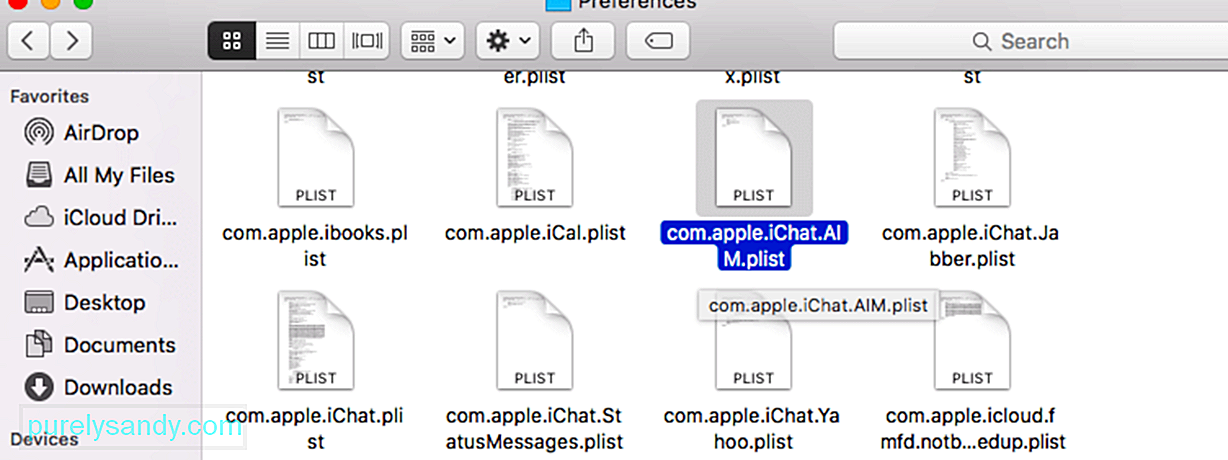
সবকিছু বন্ধ করুন এবং আপনার ম্যাকটি পুনরায় চালু করুন। বার্তাগুলি অ্যাপ্লিকেশনটি এখন সঠিকভাবে কাজ করছে কিনা তা লঞ্চ করুন ফিক্স # 5: আইক্লাউড সেটিংসে বার্তাগুলি অক্ষম করুন < । তবে বেশ কয়েকটি ব্যবহারকারী উল্লেখ করেছেন যে ত্রুটিটি এই বৈশিষ্ট্যটির কারণে হয়েছে বলে মনে হয়েছে seems
আপনার ম্যাকটিতে এই বৈশিষ্ট্যটি অক্ষম করতে নীচের নির্দেশাবলী অনুসরণ করুন:
বার্তাগুলি বন্ধ করুন এবং এই সমাধানটি কার্যকর হয়েছে কিনা তা দেখার জন্য অ্যাপটি পুনরায় খুলুন see
মোজভেভে আপগ্রেড করার পরে বার্তাগুলি অ্যাপ্লিকেশন হ্যাং বা ক্র্যাশ হয়ে গেলে এটি বিরক্তিকর হতে পারে কারণ আপনি আপনার ম্যাকটিতে বার্তা পড়তে বা পাঠাতে পারবেন না। তবে মেসেজগুলির মতো বিল্ট-ইন ম্যাকোস অ্যাপ্লিকেশনটির সাথে কাজ করা জটিল হতে পারে কারণ আপনি কেবল আনইনস্টল করতে পারবেন না তবে এটি আবার ইনস্টল করতে পারেন। আপনি যদি বার্তাগুলি ট্র্যাশে স্থানান্তরিত করার চেষ্টা করেন তবে আপনি একটি ত্রুটি বার্তা পেয়েছেন যে এই অ্যাপ্লিকেশনটি আনইনস্টল করতে পারবেন না কারণ এটি ম্যাকোস সিস্টেমের একটি সমালোচনামূলক অঙ্গ
অ্যাপলটির সমাধানের অপেক্ষা না করে এই বাগটি, আপনি আপনার বার্তাগুলি অ্যাপ্লিকেশনটিকে আবারো সুষ্ঠুভাবে কাজ করতে উপরে প্রস্তাবিত কর্মক্ষেত্রগুলি চেষ্টা করতে পারেন
ইউটিউব ভিডিও: মোজেভে আপগ্রেড হওয়ার পরে বার্তা অ্যাপ্লিকেশন স্থগিত বা ক্রাশ হয়ে গেলে কী করবেন
04, 2024

